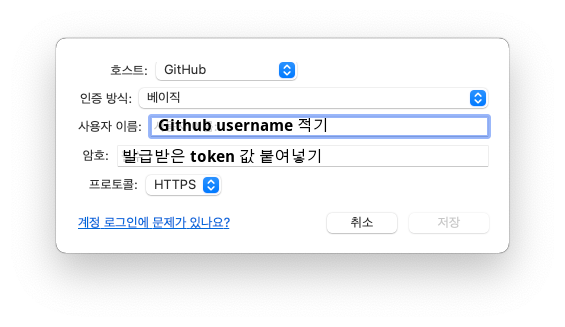Github 에서 token(접근권한 비밀번호) 설정하기
- https://github.com/settings/tokens 링크에 접속해주세요. 로그인이 되어있지 않다면 로그인하라는 화면이 뜹니다. 로그인 후 아래 화면이 뜰 거예요.
- 만약 아래 화면이 보이지 않는다면 로그인 한 상태에서 다시 링크에 접속해주세요. https://github.com/settings/tokens 😉
Generate new token을 클릭해주세요.

github 비밀번호를 입력한 후 초록색 버튼을 눌러주세요. 정말로 접근할 것인지를 확인하기 위해서 입니다.
-
note 에 sourcetree 라고 적고 아래처럼 체크박스를 선택해주세요. 어떤 기능을 사용할지 권한을 선택해주는 것입니다. 항목을 모두 선택하고 하단 초록색
Generate token을 눌러주세요.- note : 해당 token 의 이름입니다. 만약 기존에 있는 이름과 겹친다면 다른 이름으로 적어주세요.
- 체크해야할 항목 : repo , workflow, admin:org, admin:public_key, gist, user, delete_repo

-
생성이 되면 하단 이미지의 빨간색 네모 친 클립보드 모양 버튼을 눌러주세요. token 값이 복사됩니다. 이것을 생성된 비밀번호라고 생각하면 됩니다.
- 이 token 값은 보안상의 이유로 절대로 다시 볼 수 없습니다. 만약 이 내용을 까먹었다면 새롭게 토큰을 발급받아야해요.
- 하지만 보안상의 이유로 어딘가에 적어두는 것보다 token을 다시 발급하는게 좋습니다. 까먹었다면 다시 발급받으면 됩니다! 발급 횟수 제한 없습니다. 괜찮아요~!
- Github 계정 연동하기
- 상단 메뉴바 - sourcetree - 설정 - 계정 에서 왼쪽 하단 추가 버튼을 누릅니다.
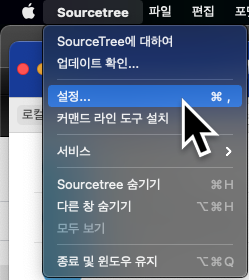
- 상단 메뉴바 - sourcetree - 설정 - 계정 에서 왼쪽 하단 추가 버튼을 누릅니다.
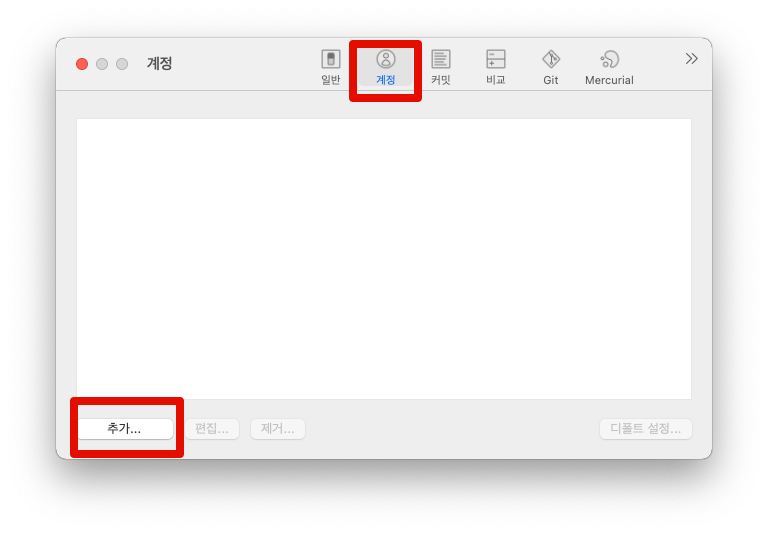
- 하단 설정처럼 설정한 후 저장 버튼을 누릅니다.
- 호스트 : github
- 인증방식 : 베이직
- 사용자 이름 : github 의 내 username
- 암호 : 위
Github 에서 token(접근권한 비밀번호) 설정하기에서 복사한 token 값 붙여넣기 - 프로토콜 : HTTPS